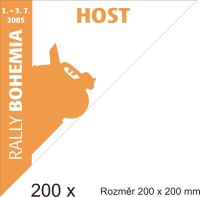Vektorová grafika
| Název školy | Vyšší odborná škola obalové techniky a Střední škola, Štětí, příspěvková organizace | ||
| Adresa školky | Kostelní 134, 411 08 Štětí | ||
| IČ | 46773509 | ||
| Název operačního programu | OP Vzdělávání pro konkurenceschopnost | ||
| Registrační číslo | CZ.1.07/1.5.00/34.1006 | ||
| Označení vzdělávacího materiálu | |||
| Název tématické oblasti (sady) | Programové vybavení | ||
| Název materiálu | Křivky | ||
| Anotace | |||
| Autor | Jazyk | ||
| Očekávaný výstup | |||
| Klíčová slova | |||
| Druh výukového zdroje | Věková skupina žáků | ||
| Typ interakce | Ročník | ||
| Speciální vzdělávací potřeby | žádné | ||
| Zhotoveno, (datum/období) | Celková velikost | ||
Obsah
Překreslete objekt "zadní část auta" do křivek, které budou uzavírat spojitou oblast, jež pak bude moci být vyplněna barvou.
Pro texty použijte nástroj text a není nutné je dále formátovat. Pouze proveďte příslušné natočení.
Zdrojové soubory:
Postup
Proveďte import zdrojového souboru. Vložte jako způsob vložení "embed" → zapouzdření, tzn., že bitmapa bude součástí obrázku.
Přizpůsobte obrázek velikosti stránky nástrojem "Výběr a transformace objektů" (využijte klávesu Ctrl během zmenšování pro zachování poměru stran).
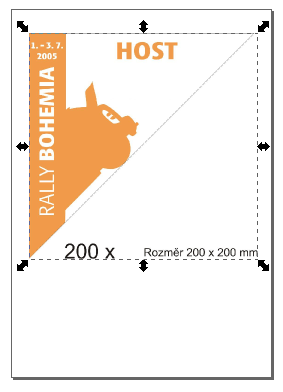
Vrstvy
Pro další práci je poměrně užitečné uzamknout vrstvu s vloženým rastrem. A vše další tvořit ve vrstvě nové (můžete si ji pojmenovat na "křivky").
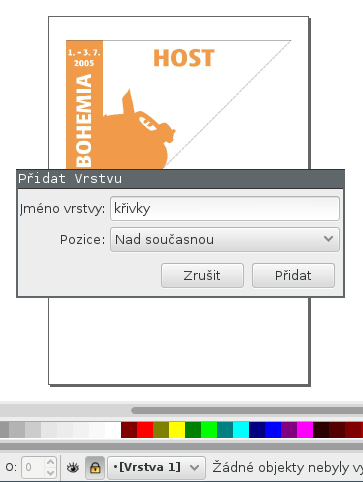
Pokud je vrstva uzamčená (všimněte si zámečku na obrázku výše), pak nelze interagovat s objekty v takové vrstvě.
Křivky
Nyní pomocí nástroje pro "Bezierové křivky a přímé čáry" začněte obkreslovat auto. Levým tlačítkem vždy přidáte další uzel. Pravým tlačítkem ukončíte režim přidávání dalších uzlů.
Můžete kdykoli navázat kliknutím (stejným nástrojem) na konec křivky (čtvereček).
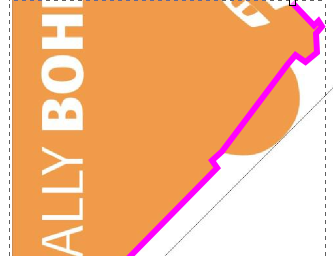
Na obrázku je křivka fialovou barvou a přehnaně široká (kvůli názornosti).
Nástrojem (Cesty a uzly):
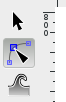
Lze pak editovat jednotlivé uzly křivky - např. posouvat je. Všimněte si, že se změní kurzor a na vybrané křivce se zobrazí jednotlivé uzly. Ty lze pak označovat (kliknutím) a nastavovat jim různé vlastnosti z nástrojové lišty (nahoře).
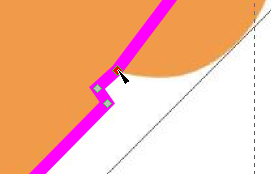
Např. vybráním "Učinit vybrané uzly hladké" lze uzel (resp. část křivky) tvarovat do zaoblených tvarů.
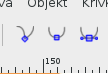
Jako na obrázku níže:
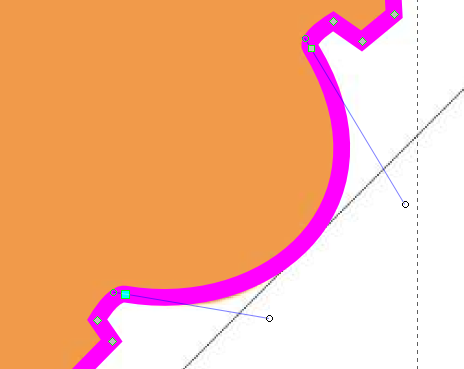
Co je důležité → nikde nepřerušit křivku, tzn. vždy navázat na poslední uzel křivky.
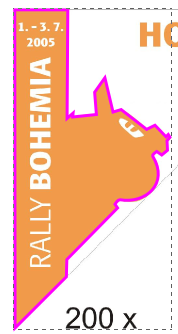
Následně jen už vyhladit do požadovaných tvarů:
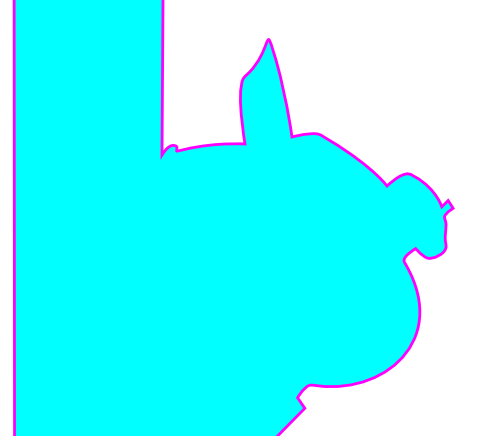
Křivka na sebe navazuje po celé své délce a proto je možné ji vyplnit souvisle barvou. Na autě pak už jen chybí zadní světlo, což bude nová křivka.